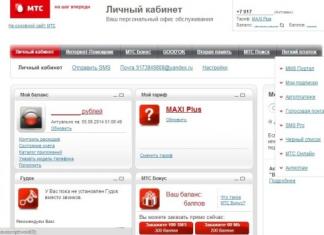យើងបានចេញផ្សាយសៀវភៅថ្មី ទីផ្សារមាតិកាប្រព័ន្ធផ្សព្វផ្សាយសង្គម៖ របៀបចូលទៅក្នុងក្បាលអ្នកតាមដានរបស់អ្នក និងធ្វើឱ្យពួកគេធ្លាក់ក្នុងអន្លង់ស្នេហ៍ជាមួយនឹងម៉ាករបស់អ្នក។

Google ទុកការណែនាំអំពីរបៀបជោគជ័យក្នុងទីផ្សារ ហើយអ្នកប្រហែលជាមិនដឹងអំពីវាទេ។ វាមិនមានបញ្ហាអ្វីដែលអ្នកទីផ្សារធ្វើការនៅក្នុង: SEO, PPC, CRO ឬមាតិកា។ ការងាររបស់គាត់គឺដោះស្រាយបញ្ហាប្រជាជន។ Google កត់សម្គាល់ក្រុមហ៊ុនដែលធ្វើបានល្អ ហើយមិនចូលចិត្តក្រុមហ៊ុនដែលធ្វើឲ្យអតិថិជនខកចិត្ត។ អ្នកជំនាញមកពីប្លុក Unbounce ចែករំលែកគន្លឹះពីរសម្រាប់អ្នកទីផ្សារដែលជួយដោះស្រាយបញ្ហាអតិថិជនប្រកបដោយប្រសិទ្ធភាព។
សេវាកម្មស្វែងរកដំណើរការសម្រាប់អ្នកប្រើប្រាស់
ម៉ាស៊ីនស្វែងរកមានភាពប្រសើរឡើងក្នុងការទស្សន៍ទាយអាកប្បកិរិយា និងតម្រូវការរបស់មនុស្ស។ ដើម្បីធ្វើដូច្នេះ ពួកគេប្រើបញ្ញាសិប្បនិម្មិត ការរៀនម៉ាស៊ីន និងប្រមូលបទពិសោធន៍ និងព័ត៌មាន។
នៅក្នុងសន្និសិទ CTAConf នាពេលថ្មីៗនេះ ស្ថាបនិក Seer Interactive លោក Will Reynolds បានពន្យល់ថា នៅពេលដែលម៉ាស៊ីនស្វែងរកបានចូលរួមកាន់តែច្រើនក្នុងការដោះស្រាយបញ្ហារបស់មនុស្ស នោះកញ្ចប់ឧបករណ៍ SEO កំពុងលែងប្រើហើយ។ លោកបានកត់សម្គាល់ថាឥឡូវនេះមិនគ្រប់គ្រាន់ទេក្នុងការជ្រើសរើសពាក្យគន្លឹះត្រឹមត្រូវដើម្បីដាក់នៅលើកំពូល។ វាមានសារៈសំខាន់ណាស់ក្នុងការទទួលបានកេរ្តិ៍ឈ្មោះជាអង្គការដែលដោះស្រាយបញ្ហារបស់អតិថិជន។
នឹងផ្តល់ឱ្យអ្នកនូវគន្លឹះពីរដែលនឹងជួយអ្នកឱ្យទទួលបានកេរ្តិ៍ឈ្មោះល្អនៅក្នុងភ្នែករបស់អតិថិជននិងម៉ាស៊ីនស្វែងរក។
គន្លឹះទី 1: ការស្វែងរកប្រៀបធៀប
នៅពេលដែលអ្នកទិញនាពេលអនាគតរបស់អ្នកស្ថិតក្នុងដំណាក់កាលដំបូងនៃការជ្រើសរើសផលិតផល គាត់ប្រៀបធៀបអ្នកទៅនឹងដៃគូប្រកួតប្រជែងរបស់អ្នក។ វារួមបញ្ចូលពាក្យ "ល្អបំផុត", "ប្រៀបធៀប", "ការពិនិត្យឡើងវិញ" នៅក្នុងសំណួរ។
ពាក្យទាំងនេះបង្ហាញថាអ្នកទិញមិនទាន់រួចរាល់ក្នុងការទិញផលិតផលរបស់អ្នកទេ គាត់កំពុងស្វែងរកអ្វីមួយដើម្បីប្រៀបធៀបជាមួយវា។ តើអ្នកអាចប្រើវាដោយរបៀបណាដើម្បីរកឱ្យឃើញនូវអ្វីដែលអតិថិជនចង់បាន ដូច្នេះនេះជាអ្វីដែលអ្នកអាចផ្តល់ជូនគាត់នៅពេលក្រោយ?
ស្វែងរកលទ្ធផលស្វែងរកសរីរាង្គកំពូល
លទ្ធផលពីលទ្ធផលស្វែងរកកំពូលនឹងអនុញ្ញាតឱ្យអ្នកយល់ពីអ្វីដែលអតិថិជនត្រូវការ។ ជាឧទាហរណ៍ Reynolds ផ្តល់លទ្ធផលសំណួរ៖ "កម្មវិធី CRM ល្អបំផុត"។

លទ្ធផលស្វែងរកដំបូងគឺការផ្សាយពាណិជ្ជកម្មបង់ប្រាក់។ បន្ទាប់មកយើងឃើញលទ្ធផលនៃបញ្ហាចម្បង - ការប្រៀបធៀប។
ភាពខុសគ្នារវាងខ្លឹមសារនៃលទ្ធផលដែលបានបង់ និងសរីរាង្គនេះបង្ហាញថា ខ្លឹមសារ "បង់ប្រាក់" មិនឆ្លុះបញ្ចាំងពីតម្រូវការពិតប្រាកដរបស់មនុស្សទេ។ អ្នកទីផ្សារ Savvy ទាញយកអត្ថប្រយោជន៍ពីរឿងនេះ។ នៅពេលដែលអ្នកទិញទំនិញប្រើពាក្យ "ល្អបំផុត" នៅក្នុងសំណួរស្វែងរក ពួកគេមិនទាន់ត្រៀមខ្លួនរួចរាល់ក្នុងការទិញអ្វីមួយនោះទេ។ ពួកគេប្រៀបធៀបម៉ាក ឬផលិតផលពីរ ហើយបន្ទាប់មកបង្កើតមតិផ្ទាល់ខ្លួនរបស់ពួកគេថាមួយណាល្អជាងសម្រាប់ពួកគេ។
បង្កើតមាតិកាស្រដៀងនឹងលទ្ធផលស្វែងរកកំពូល
រូបថតអេក្រង់ខាងក្រោមបង្ហាញពីអ្វីដែលទំព័រមើលទៅដូចពីលទ្ធផលស្វែងរកដើមសម្រាប់សំណួរស្វែងរក “កម្មវិធី CRM ល្អបំផុត”។

HubSpot ត្រូវបានបំផុសគំនិតដោយគំនិតនេះហើយបានបង្កើតទំព័រស្រដៀងគ្នាដែលវាប្រៀបធៀបផលិតផលរបស់ខ្លួនជាមួយនឹងផលិតផលរបស់ដៃគូប្រកួតប្រជែង។

តាមរយៈការបង្កើតតារាងដូចនេះ ពួកគេបានផ្តល់ជូនអ្នកទិញសក្តានុពលនូវមាតិកាដែលពួកគេចង់បាន។
ចំណាំថាពួកគេបានដាក់ផលិតផលរបស់ពួកគេនៅក្នុងទីតាំងទីពីរនៅលើតារាង។ តើអ្នកទីផ្សារនឹងនិយាយថា "យើងជាទីពីរ"? ក្លាហាន! យើងទម្លាប់នឹងការពិតដែលអ្នកទីផ្សារទាំងអស់ប្រកាសថា “យើងគឺល្អបំផុត!” ដើម្បីទាក់ទាញអ្នកទិញ។ ក្នុងករណីនេះ Reynolds ប្រកែកថា HubSpot កំពុងប្រថុយប្រថានដោយចេតនាក្នុងចំណាត់ថ្នាក់ទីពីរ។ ទោះជាយ៉ាងណាក៏ដោយក្រុមហ៊ុនដាក់ចំណាប់អារម្មណ៍របស់អតិថិជនជាដំបូងហើយអតិថិជនចូលចិត្តវា។ និង Google ផងដែរ។
ព័ត៌មានជំនួយ # 2: "ក្នុងពេលតែមួយពួកគេក៏កំពុងស្វែងរកផងដែរ"
ការលេចឡើងរបស់ Google's People also Ask អនុញ្ញាតឱ្យអ្នកទស្សន៍ទាយពីអ្វីដែលមនុស្សនឹងស្វែងរកបន្ទាប់។
ឧបករណ៍ស្វែងរកមនុស្សក៏សួរ ដែលត្រូវបានណែនាំក្នុងឆ្នាំ 2015 គឺជាផ្នែកបន្ថែមនៃតំបន់ស្វែងរកដែលត្រូវបានភ្ជាប់ទៅអត្ថបទនៃសំណួរស្វែងរកចម្បង។ សំណួរនីមួយៗអាចត្រូវបានពង្រីកដោយការចុច ហើយនឹងផ្តល់ឱ្យអ្នកប្រើប្រាស់នូវមធ្យោបាយដើម្បីធ្វើការស្វែងរកស៊ីជម្រៅ។

ឧបករណ៍បែបនេះអាចផ្តល់ឱ្យអ្នកទីផ្សារនូវការយល់ដឹងយ៉ាងច្បាស់អំពីរបៀបដែលអ្នកប្រើប្រាស់ស្វែងរកព័ត៌មាន។ ហើយនេះនឹងជួយបំពេញភារកិច្ចចម្បង - ដើម្បីដោះស្រាយបញ្ហារបស់អ្នកទិញ។
តើអ្នកអាចប្រើវាក្នុងទីផ្សារដោយរបៀបណា?
ឆ្លើយសំណួររបស់អ្នកប្រើញឹកញាប់ជាងមុន
Reynolds បានពន្យល់ថាទិន្នន័យដែលបានមកពីការលេចឡើងនេះអាចបម្រើជាប្រភពនៃការបំផុសគំនិតមិនចេះចប់នៅពេលដែលអ្នកកំពុងស្វែងរកគំនិតមាតិកាថ្មី។ ចាប់ផ្តើមវាយពាក្យស្វែងរកដែលទាក់ទងនឹងអាជីវកម្មរបស់អ្នក។ ពិនិត្យមើលជម្រើសសំណួរ "មនុស្សក៏សួរផងដែរ" នឹងផ្តល់ជូនអ្នក។ ការណែនាំនៅក្នុងវិនដូនេះគឺផ្អែកលើលទ្ធផលស្វែងរកពីអ្នកប្រើប្រាស់ជាច្រើន។ ប្រើពួកវាសម្រាប់យុទ្ធសាស្ត្រទីផ្សារមាតិការបស់អ្នក។
"មនុស្សសួរផងដែរ" ផ្តល់ឱ្យអ្នកនូវឱកាសដើម្បីក្លាយជាមុខតំណែងនាំមុខគេសម្រាប់សំណួរស្វែងរកផ្សេងៗ។ ស្រមៃថានៅពីក្រោយអ្នកគឺជាទីតាំង 0 ទីតាំង 1 និងសូម្បីតែលទ្ធផលនៃ "មនុស្សសួរផងដែរ" ។ អ្នកប្រើប្រាស់គ្រប់រូបនឹងចាប់អារម្មណ៍លើខ្លឹមសាររបស់អ្នក។

លទ្ធផលដែលមនុស្សសួរផងដែរ ជាធម្មតាផ្អែកលើលទ្ធផលទំព័រដំបូងរបស់ Google សម្រាប់សំណួរនីមួយៗ។ ដើម្បីផ្លាស់ប្តូរតំណភ្ជាប់ទៅកាន់គេហទំព័ររបស់អ្នកប្រកួតប្រជែង អ្នកត្រូវការមាតិកាដែលមានគុណភាព។ គុណភាពមានន័យថាមានការរចនាល្អ រចនាសម្ព័ន្ធ និងព័ត៌មាន។
ធ្វើការជាមួយការលេចឡើង
ចូរបន្តទៅប្រធានបទនៃការបង្កើតមាតិកាដែលនឹងជួយអ្នកទិញរបស់អ្នកធ្វើការជ្រើសរើស។
ជាលទ្ធផលនៃការចេញ "មនុស្សសួរផងដែរ" សំណួរលេចឡើងដែលចាប់អារម្មណ៍ចំពោះអ្នកប្រើប្រាស់ផ្សេងទៀតដែលបានតាមដានតំណភ្ជាប់ដែលពាក់ព័ន្ធ។ ដោយផ្អែកលើសំណួរទាំងនេះ សូមធ្វើការសន្មត់អំពីអ្វីដែលអតិថិជនរបស់អ្នកនឹងស្វែងរកបន្ទាប់។
ឧទាហរណ៍ Seer បានរកឃើញថាអ្នកប្រើប្រាស់ភាគច្រើនបន្ទាប់ពីអានការណែនាំ SEMRush របស់ពួកគេ បន្ទាប់មកចង់ប្រៀបធៀប SEMRush និង Moz ។
Seer បានយកព័ត៌មាននេះហើយដាក់បញ្ចូលគ្នានូវការណែនាំប្រៀបធៀបឧបករណ៍ទាំងពីរ។ បន្ទាប់មកពួកគេបានបន្ថែមការលេចឡើងទៅទំព័រអត្ថបទ SEMRush ដោយអញ្ជើញអ្នកប្រើប្រាស់ឱ្យពិនិត្យមើលអត្ថបទប្រៀបធៀប។

ឥឡូវនេះ អ្នកអានមិនចាំបាច់ត្រលប់ទៅផ្ទាំងស្វែងរក Google ដើម្បីស្វែងរកព័ត៌មានដែលពួកគេត្រូវការនោះទេ។ Seer ផ្តល់ជូនរួចហើយ ដើម្បីស្គាល់ខ្លួនអ្នកជាមួយវា។
តាមរយៈការទស្សន៍ទាយសំណួរស្វែងរករបស់អ្នកចូលមើលគេហទំព័រ Seer រក្សាពួកគេនៅលើធនធានរបស់វា។ Seer ឆ្លើយតបទៅនឹងសំណើរបស់អ្នកប្រើភាគច្រើន ហើយដូច្នេះឈ្នះពួកគេ។
ដាក់ការផ្សាយពាណិជ្ជកម្មនៅលើគេហទំព័រដែលអាចទុកចិត្តបាន។
យើងឃើញថាលទ្ធផលនៃបង្អួច "មនុស្សសួរផងដែរ" គឺមានគុណភាពខ្ពស់ និងផ្តល់ព័ត៌មាន។ នេះមានន័យថាសម្ភារៈត្រូវបានប្រមូលពីគេហទំព័រដែល Google ជឿទុកចិត្ត។ លទ្ធផលទាំងនេះលេចធ្លោចេញពីអ្វីដែលនៅសល់ ដែលមានន័យថាមានប្រូបាបខ្ពស់ដែលអ្នកប្រើប្រាស់ចង់អានវា។
វាបង្កើតឱកាសថ្មីមួយដើម្បីបង្ហាញការផ្សាយពាណិជ្ជកម្មរបស់អ្នកប្រើប្រាស់នៅលើគេហទំព័រដែលអ្នកព្យាករណ៍ថានឹងចាប់អារម្មណ៍ពួកគេ។
ស្វែងរកលទ្ធផលនៃ "មនុស្សក៏សួរផងដែរ" សម្រាប់សំណួរពេញនិយមជាមួយនឹងពាក្យគន្លឹះដែលចង់បាន។ បង្កើតបញ្ជីគេហទំព័រ និងប្រើប្រាស់ឧបករណ៍នេះ ដោយប្រើគន្លឹះទាំងនេះ ចាប់ផ្តើមណែនាំអ្នកទិញរបស់អ្នកតាមរយៈដំណើរការជ្រើសរើសផលិតផលទាំងមូល។ ហើយលទ្ធផលនឹងខ្ពស់ជាងការរំពឹងទុក។
ការណែនាំស្វែងរកនៅក្នុង Google Chrome លុបបំបាត់តម្រូវការសម្រាប់អ្នកប្រើប្រាស់ក្នុងការវាយបញ្ចូលសំណួរស្វែងរកទាំងស្រុងដោយប្រើក្តារចុច។ ឧទាហរណ៍ ប្រសិនបើអ្នកចាប់អារម្មណ៍លើប្រធានបទ "ព័ត៌មានវិទ្យា និងបច្ចេកវិទ្យា" នោះអ្នកគ្រាន់តែវាយពាក្យដំបូងនៃចំណងជើងក្នុងបន្ទាត់ - "វិទ្យាសាស្ត្រ" ។
ហើយបន្ទាប់មក Chrome នឹងបង្ហាញបញ្ជីគន្លឹះ ដែលនឹងមានជម្រើសដែលត្រូវការ។ អ្នកត្រូវចុចលើវាដើម្បីដំឡើងវាក្នុងការស្វែងរក។

នៅក្នុងគន្លឹះ អ្នកអាចស្វែងរកសំណួរដែលមានប្រយោជន៍បន្ថែមលើប្រធានបទដែលចាប់អារម្មណ៍។ ជាឧទាហរណ៍ អ្នកបញ្ចូល "ព័ត៌មានវិទ្យាសាស្ត្រ" ហើយ Google ផ្តល់ឱ្យអ្នកនូវជម្រើស "... science 2017" នោះគឺជាសារចុងក្រោយបំផុត (ការរកឃើញ ការអភិវឌ្ឍន៍ ។ល។)។
ពេលខ្លះវាកើតឡើងដែលអ្នកប្រើប្រាស់ភ្លេចប្តូរពីប្លង់ក្តារចុចអង់គ្លេសទៅជាភាសារុស្សី។ បញ្ចូលសំណួរជាភាសារុស្សីក្នុងការស្វែងរកជាអក្សរឡាតាំង។ ហើយលទ្ធផលគឺ gibberish ពេញលេញ - សំណុំតួអក្សរគ្មានន័យ។ ប៉ុន្តែនេះគ្រាន់តែជាការមើលឃើញប៉ុណ្ណោះ នៅកម្រិតអ្នកប្រើប្រាស់។

សេវាកម្ម Google Chrome យល់យ៉ាងល្អឥតខ្ចោះនូវការវាយខុស និងបង្ហាញបញ្ជីព័ត៌មានជំនួយតាមរបៀបដូចគ្នាទៅនឹងអ្នកប្រើប្រាស់កំពុងបញ្ចូលព័ត៌មានជាអក្សររុស្ស៊ី។
ហើយទោះបីជាគាត់ (អ្នកប្រើប្រាស់) គ្រប់គ្រងដើម្បីចុច "Enter" បន្ទាប់ពីវាយ "abracadabra" បែបនេះ - ការផ្ញើសំណើ "ការបកប្រែ" ដោយស្វ័យប្រវត្តិនៃសំណុំតួអក្សរនឹងនៅតែត្រូវបានអនុវត្ត។

នៅក្រោមសំណើ "មិនជោគជ័យ" សារ "លទ្ធផលបង្ហាញសម្រាប់...
ជាទូទៅ កំហុសបែបនេះមិនរាប់បញ្ចូល Chrome ទេ។
ប្រាក់រង្វាន់បន្ថែមនៅក្នុងអត្ថប្រយោជន៍នេះ៖ នៅពេលអ្នកដាក់ទស្សន៍ទ្រនិចលើជម្រើសសំណួរដែលអាចមាន តំណភ្ជាប់ “ខ្ញុំសំណាងណាស់!” លេចឡើង។ ចុចលើវា ហើយគេហទំព័រកំពូលលើប្រធានបទចាប់អារម្មណ៍នឹងបើកភ្លាមៗ។

តើធ្វើដូចម្តេចដើម្បីលុប ឬបិទព័ត៌មានជំនួយ?
អ្នកអាចជ្រើសរើសលុបសំណួរដែលបានវាយពីមុនចេញពីបញ្ជីដែលបង្ហាញនៅពេលអ្នកវាយ។ ហើយមានតែពួកគេទេ! ប៉ុន្តែវាមិនអាចទៅរួចទេក្នុងការដកចេញនូវជម្រើសម៉ាស៊ីនស្វែងរក។
នេះត្រូវបានធ្វើដូចនេះ៖
1. ចាប់ផ្តើមវាយបញ្ចូលតំណ ឬពាក្យទៅក្នុងបន្ទាត់។

2. នៅពេលដែលបញ្ជីលេចឡើង សូមប្រើគ្រាប់ចុចព្រួញឡើងលើ និងចុះក្រោម ដើម្បីបន្លិចធាតុដែលចង់បាន (វាគួរតែត្រូវបានបន្លិចជាពណ៌ខៀវ)។
3. ចុច "Shift + Del" ជាមួយគ្នា។
ដើម្បីបិទទាំងស្រុងការបង្ហាញព័ត៌មានជំនួយនៅក្នុងកម្មវិធីរុករកតាមអ៊ីនធឺណិត សូមអនុវត្តតាមការណែនាំទាំងនេះ៖
1. ចុចរូបតំណាងម៉ឺនុយ។

2. នៅក្នុងបន្ទះចុច "ការកំណត់" ។
អ្នកអាចជ្រើសរើសដើម្បីមើលការណែនាំដែលបង្ហាញនៅក្នុងការណែនាំកម្មវិធី Google និងនៅក្នុងកម្មវិធីរុករកតាមអ៊ីនធឺណិតរបស់ទូរសព្ទអ្នក ដូចជាព័ត៌មានអំពីរឿងភាគទូរទស្សន៍ដែលអ្នកចូលចិត្ត ឬក្លឹបបាល់ទាត់ជាដើម។
ជំហានទី 1៖ បើកដំណើរការកម្មវិធី និងប្រវត្តិគេហទំព័រ
ជំហានទី 2៖ ជ្រើសរើសប្រភេទព័ត៌មានជំនួយ
របៀបបន្ថែម ឬលុបការជាវប្រធានបទនៅក្នុងកម្មវិធី Google
វិធីលុបការជាវប្រធានបទនៅក្នុងកម្មវិធីរុករក
ចំណាំ។
របៀបជាវប្រធានបទថ្មី។
ប្រសិនបើអ្នកកំពុងស្វែងរកអ្វីដែលគួរឱ្យចាប់អារម្មណ៍ អ្នកអាចជាវព័ត៌មានអំពីប្រធានបទនេះ។
ចំណាំ។មុខងារនេះប្រហែលជាមិនមាននៅគ្រប់ភាសា ឬប្រទេសទាំងអស់ទេ។
ចំណាំ។មុខងារនេះប្រហែលជាមិនមាននៅគ្រប់ភាសា ឬប្រទេសទាំងអស់ទេ។
របៀបកំណត់ការចាក់វីដេអូដោយស្វ័យប្រវត្តិ
វីដេអូនៅក្នុងកម្មវិធីអាចចាក់ដោយស្វ័យប្រវត្តិដោយគ្មានសំឡេង។ អ្នកអាចបញ្ជាក់ច្បាស់ថាពេលណាឯកសារវីដេអូនឹងត្រូវបានចាក់ ហើយអ្នកក៏អាចបិទមុខងារនេះផងដែរ។
របៀបកំណត់ចំណូលចិត្តការផ្សាយពាណិជ្ជកម្មរបស់អ្នក។
អ្នកមិនអាចបិទការផ្សាយពាណិជ្ជកម្មទាំងស្រុងបានទេ។ ប៉ុន្តែអ្នកអាចជ្រើសរើសការផ្សាយពាណិជ្ជកម្មណាមួយដែលអ្នកចង់ឃើញនៅក្នុងព័ត៌មានរបស់អ្នក។ ការណែនាំអំពីឧបករណ៍បែបនេះនឹងមានសិលាចារឹក "ការផ្សាយពាណិជ្ជកម្ម" ។ ដើម្បីលុបការផ្សាយពាណិជ្ជកម្មចេញពីអ្នកផ្សាយពាណិជ្ជកម្មជាក់លាក់ សូមអនុវត្តតាមជំហានទាំងនេះ៖
អ្នកមិនអាចរារាំងការផ្សាយពាណិជ្ជកម្មមិនឱ្យបង្ហាញបានទេ ប៉ុន្តែអ្នកអាចបញ្ជាក់ប្រភេទនៃការផ្សាយពាណិជ្ជកម្មដែលអ្នកចង់ឃើញក្នុងការណែនាំ។ ការផ្សាយពាណិជ្ជកម្មត្រូវបានកំណត់ឱ្យស្របនឹងអ្នកដោយផ្អែកលើសកម្មភាព និងការកំណត់របស់អ្នក។ អ្នកអាចមើល និងកំណត់ប្រវត្តិសកម្មភាពរបស់អ្នកតាមបំណងនៅលើទំព័រ
អ្នករាល់គ្នាដឹងថា Google ផ្តល់ឱ្យអ្នកប្រើប្រាស់នូវការណែនាំសម្រាប់សំណួរស្វែងរកនៅពេលពួកគេវាយបញ្ចូល។ ប៉ុន្តែវាគួរឱ្យចាប់អារម្មណ៍ថាតើសំណួរទាំងនេះត្រូវបានបង្កើតឡើងយ៉ាងដូចម្តេច អ្នកជំនាញខាងបស្ចិមប្រទេសដ៏ល្បីល្បាញលើបច្ចេកវិទ្យាស្វែងរកបានសរសេរអំពីរឿងនេះ Danny Sullivanអ្នកនិពន្ធនៃទស្សនាវដ្តីអនឡាញ Searchengineland ។ យើងនឹងព្យាយាមបកប្រែចំណុចសំខាន់ៗនៃការពិនិត្យឡើងវិញរបស់ Sullivan សម្រាប់ការបោះពុម្ពផ្សាយនេះ។
Google បានចាប់ផ្តើមផ្តល់ការណែនាំស្វែងរក “ បំពេញស្វ័យប្រវត្តិ” នៅក្នុងឆ្នាំ 2008 (ទោះបីជាមានលក្ខណៈពិសោធន៍ក៏ដោយ ការណែនាំមានតាំងពីឆ្នាំ 2004)។
បានបង្ហាញខ្លួនកាលពីឆ្នាំមុន Google ស្វែងរកភ្លាមៗ- ការផ្ទុកលទ្ធផលស្វែងរកដោយស្វ័យប្រវត្តិ នៅពេលដែលអ្នកប្រើប្រាស់បញ្ចូលសំណួរ។ បន្ទាប់ពីនោះ ការផ្ដល់យោបល់លើការស្វែងរកចាប់ផ្តើមត្រូវបានមើលខុសគ្នា ព្រោះវាលែងមានឥទ្ធិពលលើជម្រើសរបស់អ្នកប្រើប្រាស់ចំពោះសំណួរជាក់លាក់ណាមួយទៀតហើយ ឥទ្ធិពលរបស់ពួកគេបានកើនឡើងច្រើនដង ដោយសារតែ អ្នកប្រើត្រូវបានផ្ដល់ជម្រើសភ្លាមៗសម្រាប់ការចេញសម្រាប់ការជំរុញនីមួយៗ។
Google បាននិយាយថាការផ្ដល់យោបល់ទាំងអស់គឺផ្អែកលើសំណួររបស់អ្នកប្រើពិតប្រាកដ ហើយកាន់តែមានប្រជាប្រិយភាពខ្ពស់នៃសំណើជាក់លាក់មួយ វាទំនងជាត្រូវបានរួមបញ្ចូលនៅក្នុងការផ្ដល់យោបល់ស្វែងរក។
ព័ត៌មានជំនួយប្រែប្រួលតាមតំបន់ និងភាសា
មិនមែនអ្នកប្រើប្រាស់ទាំងអស់ឃើញគន្លឹះដូចគ្នានោះទេ។ Google ចាត់ចំណាត់ថ្នាក់ពាក្យស្វែងរកពេញនិយមបំផុតសម្រាប់តំបន់នីមួយៗ ប្រទេស និងសូម្បីតែទីក្រុង។ សម្រាប់ UK Google សំណើសម្រាប់សំណួរ "ប័ណ្ណ" នឹងខុសគ្នា។

ព័ត៌មានជំនួយក៏នឹងមានភាពខុសប្លែកគ្នាផងដែរ អាស្រ័យលើភាសាដែលអ្នកប្រើប្រាស់បានបញ្ជាក់ជាភាសាដែលពួកគេចូលចិត្តនៅក្នុងលទ្ធផលស្វែងរក។
កំណត់ព័ត៌មានជំនួយផ្ទាល់ខ្លួន
ការផ្ដល់យោបល់របស់ Google ក៏អាស្រ័យលើសំណួរដែលអ្នកប្រើប្រាស់បានជ្រើសរើសពីមុន ប្រសិនបើពួកគេប្រើមុខងារ "ប្រវត្តិគេហទំព័រ"។

ក្នុងឧទាហរណ៍នេះ សំណួរពីរដំបូងត្រូវបានរួមបញ្ចូលនៅក្នុងការផ្ដល់យោបល់ពីប្រវត្តិសំណួររបស់អ្នកប្រើ ដែលនេះជាមូលហេតុដែលមានមុខងារ "លុប" នៅជាប់នឹងពួកគេ។
គន្លឹះផ្ទាល់ខ្លួនបែបនេះបានចាប់ផ្តើមដំណើរការនៅក្នុងខែឧសភា ឆ្នាំ 2009 ។ មិនដូចគន្លឹះផ្សេងទៀតទាំងអស់ទេ ពួកវាត្រូវបានបង្ហាញជាពណ៌ស្វាយ ដែលជាពណ៌ដែលទទួលយកនៅលើគេហទំព័រសម្រាប់តំណភ្ជាប់ដែលអ្នកប្រើប្រាស់បានចុចពីមុន។
របៀបដែលគន្លឹះត្រូវបានចាត់ថ្នាក់
វាប្រែថាវាមិនចាំបាច់ទេដែលគន្លឹះពេញនិយមកាន់តែច្រើន លក្ខណៈវិនិច្ឆ័យនៃភាពពាក់ព័ន្ធក៏សំខាន់ផងដែរ ដែលត្រូវបានកំណត់ដោយកត្តាផ្ទាល់ខ្លួនសម្រាប់អ្នកប្រើប្រាស់ម្នាក់ៗ។
ភាពស្រស់ស្រាយសំខាន់
ការណែនាំរបស់ Google ក៏មានអ្វីដែលគេហៅថា "ស្រទាប់ស្រស់" ផងដែរ។ ប្រសិនបើប្រព័ន្ធរកឃើញសំណួរដែលពេញនិយមក្នុងរយៈពេលដ៏ខ្លី ពួកគេអាចបង្ហាញនៅក្នុងការផ្ដល់យោបល់ បើទោះបីជាពួកគេមិនមានប្រវត្តិពេញនិយមយូរក៏ដោយ។

ហេតុអ្វី និងរបៀបដែលគន្លឹះត្រូវបានដកចេញ
Google ដកការណែនាំនៅក្នុងករណីដូចខាងក្រោម៖
ការជម្រុញលើកទឹកចិត្តឱ្យមានអំពើហិង្សា ឬការស្អប់
ប្រសិនបើគន្លឹះឆ្លុះបញ្ចាំងពីព័ត៌មានផ្ទាល់ខ្លួនរបស់នរណាម្នាក់
គន្លឹះទាក់ទងនឹងរឿងអាសអាភាស
ការដកចេញជាលទ្ធផលនៃការសម្រេចចិត្តរបស់តុលាការ
គន្លឹះបន្លំ
ការពិសោធន៍បែបនេះត្រូវបានធ្វើឡើងនៅក្នុងសហរដ្ឋអាមេរិក ប៉ុន្តែ Google និយាយថា ខ្លួនកំពុងប្រយុទ្ធប្រឆាំងនឹងការក្លែងបន្លំ ហើយកំពុងកំណត់អត្តសញ្ញាណវាយ៉ាងឆាប់រហ័ស។
ប្រសិនបើ Google ទទួលស្គាល់ខ្លឹមសារនៅលើគេហទំព័ររបស់អ្នកជាទិន្នន័យដែលមានរចនាសម្ព័ន្ធ នោះវានឹងអាចបង្ហាញព័ត៌មានមានប្រយោជន៍បន្ថែមទៀតអំពីវា។ ឧទាហរណ៍ ប្រសិនបើទំព័ររបស់អ្នកផ្តោតលើការពិពណ៌នាអំពីផលិតផល ឬព្រឹត្តិការណ៍ រូបមន្ត ការពិនិត្យ និងខ្លឹមសារស្រដៀងគ្នាផ្សេងទៀត ក្បួនដោះស្រាយរបស់យើងអាចកែលម្អលទ្ធផលស្វែងរកដោយប្រើការពិពណ៌នាគេហទំព័រសម្បូរបែប។ ព័ត៌មានអំពីគេហទំព័ររបស់អ្នកក៏អាចលេចឡើងនៅក្នុង បណ្តាញចំណេះដឹងឬនៅក្នុងគន្លឹះ Google ឥឡូវនេះទាក់ទាញអតិថិជនសក្តានុពល។ថ្ងៃនេះយើងខ្ញុំសូមបង្ហាញជូនលោកអ្នកនូវផលិតផលថ្មីពីរ។ ទីមួយគឺជាប្រភេទទិន្នន័យដែលមានរចនាសម្ព័ន្ធចំនួនប្រាំពីរនៅក្នុង Marker ដែលមិនត្រូវបានគាំទ្រពីមុនមក ហើយទីពីរគឺជាឧបករណ៍ដែលហៅថា Structured Data Markup Wizard។
សញ្ញាសម្គាល់គាំទ្រគេហទំព័រអំពីផលិតផល និងក្រុមហ៊ុន ព្រមទាំងការវាយតម្លៃ និងច្រើនទៀត។
សញ្ញាសម្គាល់នេះត្រូវបានដាក់ឱ្យដំណើរការនៅខែធ្នូ ឆ្នាំ 2012 ហើយបានចូលទីផ្សាររុស្ស៊ីក្នុងខែកុម្ភៈ ឆ្នាំ 2013។ វាជាឧបករណ៍ដ៏សាមញ្ញមួយសម្រាប់ការបញ្ជូនគំរូទិន្នន័យព្រឹត្តិការណ៍ដែលមានរចនាសម្ព័ន្ធទៅ Google ។ សញ្ញាសម្គាល់មានភាពងាយស្រួលព្រោះវាមិនត្រូវការការផ្លាស់ប្តូរកូដ HTML នៅលើគេហទំព័រទេ។ ឥឡូវនេះ វាអនុញ្ញាតឱ្យអ្នកដាក់ស្លាកមាតិកាផ្សេងទៀតអំពីផលិតផល អាជីវកម្មក្នុងតំបន់ កម្មវិធី ភាពយន្ត ភោជនីយដ្ឋាន និងកម្មវិធីទូរទស្សន៍។ដើម្បីចាប់ផ្តើមជាមួយ Marker សូមចូលទៅកាន់ Webmaster Tools ជ្រើសរើសគេហទំព័ររបស់អ្នក ចុចលើ Optimization link នៅខាងឆ្វេង រួចបើកដំណើរការ Marker។ អ្នកនឹងត្រូវបញ្ចូល URL នៃទំព័រធម្មតាមួយនៅលើគេហទំព័ររបស់អ្នក (ឧទាហរណ៍ ផលិតផល ឬព្រឹត្តិការណ៍) ហើយសម្គាល់ទិន្នន័យដោយប្រើកណ្តុរ។
ប្លង់នៃទំព័រមួយត្រូវចំណាយពេលប្រហែល 5 នាទី ហើយការបង្កើតគំរូសម្រាប់ទំព័រដូចគ្នាជាច្រើនត្រូវចំណាយពេលប្រហែល 15 នាទី។ នៅពេលដែលអ្វីៗរួចរាល់ អ្នកអាចពិនិត្យមើលថាតើប្រព័ន្ធរបស់យើងទទួលស្គាល់ទិន្នន័យដែលមានរចនាសម្ព័ន្ធរបស់អ្នកដែរឬទេ។ ប្រសិនបើរកមិនឃើញកំហុសទេ លទ្ធផលអាចត្រូវបានផ្ញើទៅ Google ។ បន្ទាប់ពីពេលខ្លះ យើងនឹងរុករកគេហទំព័ររបស់អ្នកឡើងវិញ ហើយចាប់ផ្តើមបង្ហាញអ្នកប្រើប្រាស់នូវព័ត៌មានបន្ថែម (ដូចជាតម្លៃ ការវាយតម្លៃ និងការវាយតម្លៃ) ដោយផ្ទាល់នៅក្នុងលទ្ធផលស្វែងរក។
ថ្មី៖ អ្នកជំនួយការដាក់ស្លាកទិន្នន័យដែលមានរចនាសម្ព័ន្ធ
សញ្ញាសម្គាល់អនុញ្ញាតឱ្យអ្នកបញ្ជូនទិន្នន័យដែលមានរចនាសម្ព័ន្ធពីគេហទំព័ររបស់អ្នកទៅ Google យ៉ាងឆាប់រហ័សដោយមិនផ្លាស់ប្តូរ HTML ។ ទោះយ៉ាងណាក៏ដោយ វាជាការប្រសើរក្នុងការបន្ថែមការសម្គាល់ដោយផ្ទាល់ទៅលេខកូដទំព័រ ដូច្នេះម៉ាស៊ីនស្វែងរកណាមួយអាចស្គាល់វាបាន។ អ្នកជំនួយការសម្គាល់ទិន្នន័យដែលមានរចនាសម្ព័ន្ធត្រូវបានបង្កើតឡើងដើម្បីសម្រួលកិច្ចការនេះសម្រាប់ម្ចាស់គេហទំព័រ។ដូចទៅនឹង Marker ដំបូងអ្នកត្រូវផ្តល់ទំព័របណ្ដាញគំរូមួយ (URL ឬប្រភព HTML) ហើយសម្គាល់វាដោយប្រើកណ្តុររបស់អ្នក។ នៅពេលអ្នករួចរាល់ អ្នកជំនួយនឹងបង្កើតកូដ HTML ជាមួយ microdata។ វាអាចត្រូវបានទាញយក និងប្រើជាគំរូនៅពេលអនុវត្តទិន្នន័យដែលមានរចនាសម្ព័ន្ធទៅក្នុងគេហទំព័រ។